Создание внутренних стен
Для создания внутренней планировки создадим несущую стену толщиной 380 мм, оштукатуренную с двух сторон по 20мм. Перейдите на план "01 Первый этаж". На вкладке «Архитектура» выберите инструмент «Стена». В списке типоразмеров выберите «Внутренние - Кирпичная стена толщиной 380 мм оштукатуренная 25+25 мм». Нажмите кнопку «Изменить тип» под списком типоразмеров. Нажмите кнопку "Копировать" в окне "Свойства типа" и задайте имя " Внутренние - Кирпичная стена толщиной 380 мм оштукатуренная 20+20 мм ". Измените толщину штукатурки.
Установите привязку "Осевая линия стены", высоту до второго этажа и создайте несущую стену согласно рисунку 28.

Рис.28 Несущая стена
Завершим планировку поставив стены-перегородки. Действия проводятся аналогично на плане "01 Первый этаж". На вкладке «Архитектура» выберите инструмент «Стена». В списке типоразмеров выберите «Внутренние - Кирпичная перегородка толщиной 120мм оштукатуренная 25+25 мм». Нажмите кнопку «Изменить тип» под списком типоразмеров. Нажмите кнопку "Копировать" в окне "Свойства типа" и задайте имя " Внутренние - Кирпичная перегородка толщиной 120мм оштукатуренная 20+20 мм". Измените соответственно толщину штукатурки.
Установите привязку "Осевая линия стены", высоту до второго этажа и создайте стены перегородки согласно рисунку 29.
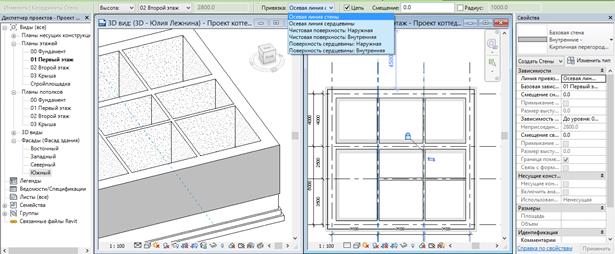
Рис.29 Перегородки
Итак, внутренняя планировка создана. Отметим, что при создании типоразмера стены можно заранее определить отделку ее поверхностей (у нас использовалась штукатурка).
При формировании стен сознательно был создан лишний кусок стены А3-Б3. Удалим его. Для этого выберем инструмент Обрезать/удлинить на вкладке Изменить (рис.30)


Рис.30 Инструмент Обрезать/удлинить
Для его использования щелкнем мышкой на горизонтальную стену до которой необходимо произвести обрезку (следите за тем краем до которого будет произведена обрезка). Далее щелкаем по той части вертикальной стены, которую желаем оставить. Добейтесь результата как на рисунке 31.
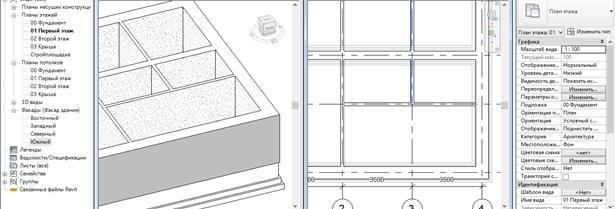
Рис.31 Планировка внутренних стен
Добавление дверей
Добавим глухую дверь на входе, одностворчатые остекленные двери в помещения малой площади и двухстворчатые в помещения большой площади На вкладке «Архитектура» выберите инструмент «Дверь». На появившейся контекстной вкладке зеленого цвета «Изменить| Координаты Дверь» выберите команду «Загрузить семейство». Выберите «Двупольная-Панель 1» и «Однопольные- Панель 1» и нажмите «Открыть». Чтобы выбор двух элементов произвести за один раз, выберите файлы, удерживая CTRL.
Используя список типоразмеров, выберите и установите двери предпочитаемого типоразмера. Разместите двери согласно рисунку 32.



Рис.32 Размещение дверей
Для размещения двери на заданное расстояние от какого-либо объекта необходимо: выбрать перемещаемую дверь; привязать временный размер (синего цвета), к объектам, между которыми измеряется расстояние; кликнуть в поле значения размера; в появившемся окне ввести нужное значение; нажать ENTER. Выбранный объект переместится на заданное расстояние.
Чтобы добиться желаемой ориентации двери используйте горизонтальные и вертикальные стрелки. Щелкая по нам левой мышью можно поменять направление открытия: внутрь или наружу; направо или налево.
Добавление окон
Для добавления окон используйте те же операции что и при добавлении дверей. В данном проекте предлагается использовать окно семейства «Окно распашное двойное с подрезкой». На вкладке «Архитектура» выберите инструмент «Окно». На появившейся контекстной вкладке зеленого цвета «Изменить| Координаты Окно» выберите команду «Загрузить семейство». Выберите «Окно распашное двойное с подрезкой» и нажмите «Открыть». Используя список типоразмеров, выберите и установите окна предпочитаемого типоразмера. В результате должно получиться изображение аналогичное представленному на рисунке 33.

Рис.33 Планировка первого этажа
